في هذا الدرس، سنرى كيفيّة حذف الملفّات، الصّور، المقالات، الصّفحات، التعليقات، الإضافات، و القوالب في ووردبريس (WordPress)، بشكل فردي أو بالجملة.
جدول المحتوى
- كيفيّة حذف المقالات في ووردبريس (WordPress)
- كيفيّة حذف الصّفحات في ووردبريس (WordPress)
- كيفيّة حذف الصّور أو الملفّات في ووردبريس (WordPress)
- كيفيّة حذف الإضافات في ووردبريس (WordPress)
- كيفيّة حذف القوالب في ووردبريس (WordPress)
- كيفيّة حذف التعليقات في ووردبريس (WordPress)
- كيفيّة حذف الأعضاء (المستخدمين) في ووردبريس
1. كيفيّة حذف المقالات في ووردبريس (WordPress)
1. كيفيّة حذف مقال
لحذف مقال، أنقر على "مقالات"، ثمّ مرّر الفأرة فوق المقال الذي تريد حذفه، و أنقر على "سلة المهملات".
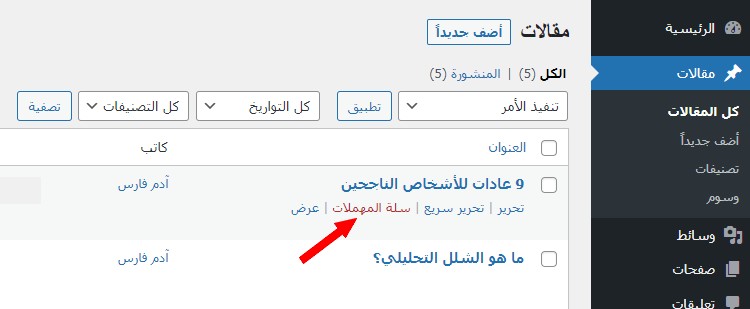
لاحظ أنه سيتمّ نقل المقال المحذوف إلى "سلة المهملات". إذا كنت تريد حذفه نهائيًا، أنقر على "سلة المهملات"، مرّر الفأرة فوق المقال، ثمّ أنقر على "حذف بشكل دائم".
أو يمكنك الضغط على "تفريغ سلة المهملات" لحذف كلّ ما هو في سلّة المهملات بالكامل.
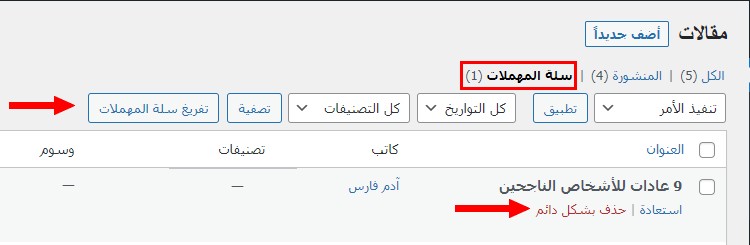
2. كيفيّة حذف مقالات متعدّدة
لحذف عدة مقالات:
- حدّد المقالات التي تريد حذفها بالنقر على الصّناديق المجاورة لها.
- حدّد "نقل إلى سلة المهملات" من القائمة المنسدلة.
- إضغط على زر "تطبيق" الذي بجانب القائمة المنسدلة.
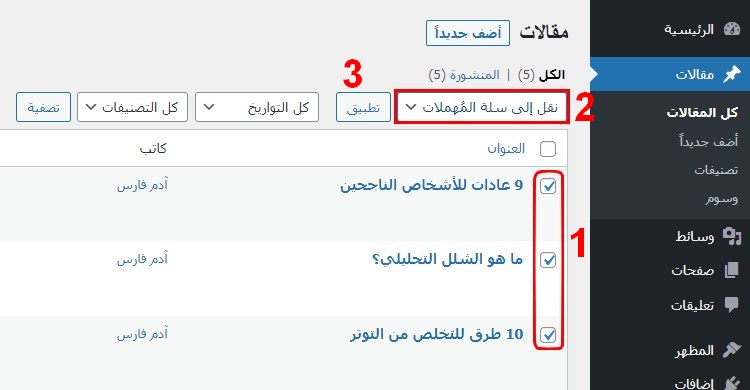
كالعادة، سيتمّ نقل المقالات المحذوفة إلى "سلة المهملات" و يمكنك حذفهم نهائياً من هناك كما رأينا سابقًا.
3. كيفيّة حذف جميع المقالات
لحذف جميع المقالات، أولاً أنقر على "خيارات الشاشة" أعلى الصفحة على اليسار، و قم بتغيير عدد المقالات من 20 إلى عدد أكبر مثالاً 50، ثمّ إضغط على زر "تطبيق".

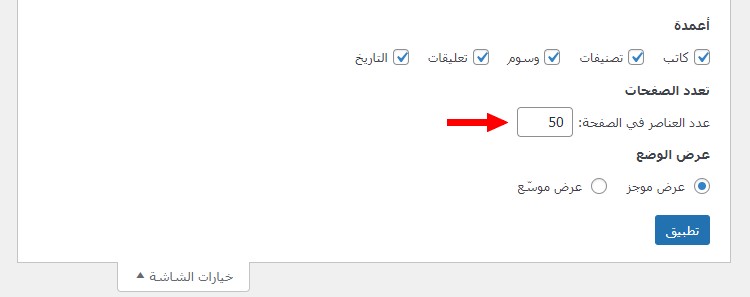
بعد ذلك، حدّد جميع المقالات عن طريق النقر عل الصّندوق بجانب "العنوان".
إختر "نقل إلى سلة المهملات" من القائمة المنسدلة، و أضغط على "تطبيق".
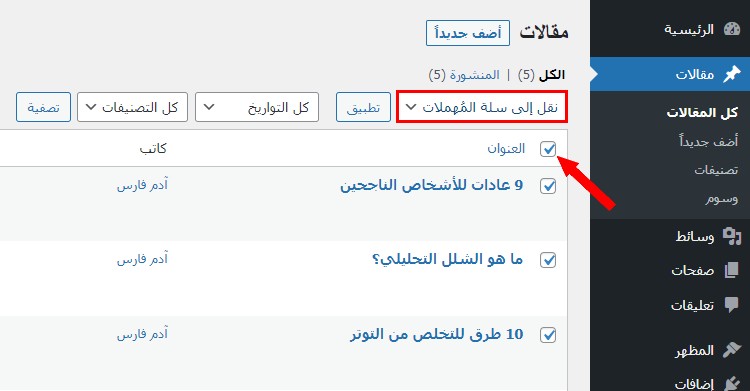
ملاحظة: يمكن أن يؤدّي حذف مئات المقالات أو الصّفحات أو الصّور دفعة واحدة إلى إبطاء موقع الويب الخاصّ بك. من الأفضل القيام بالعمليّة ببطء، على سبيل المثال حذف 50 مقال في وقت واحد.
4. كيفيّة حذف المقالات الخاصّة بكاتب معيّن
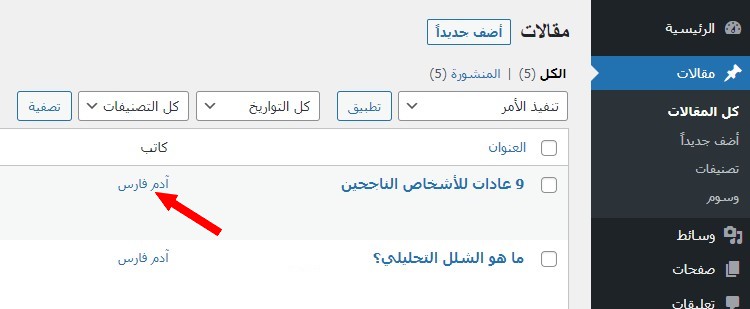
لحذف المقالات الخاصّة بكاتب معيّن، أنقر على "مقالات"، ثمّ أنقر على إسم الكاتب الذي تريد حذف مقالته. سيؤدّي هذا إلى عرض جميع المقالات التي تمّ إنشاؤها بواسطة ذلك الكاتب.
بعد ذلك، حدّد جميع المقالات كما رأينا سابقًا، إختر "نقل إلى سلة المهملات" من القائمة المنسدلة، و أضغط على "تطبيق".
5. كيفيّة حذف المقالات حسب التصنيف أو الوسم
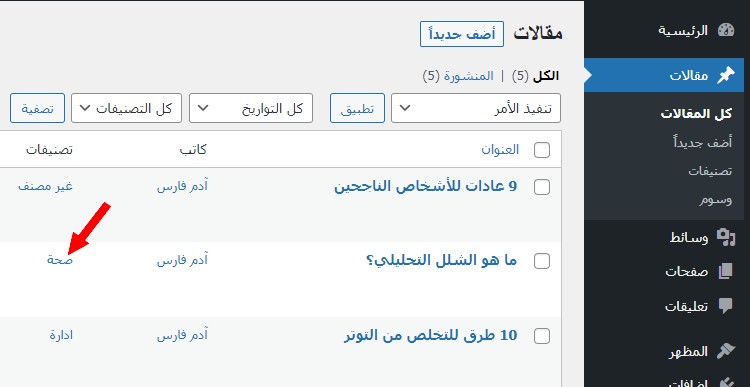
لحذف مقالات حسب تصنيف أو وسم معيّن، أنقر على "مقالات"، ثمّ أنقر على التصنيف أو الوسم المراد. سيؤدي ذلك إلى عرض المقالات التي تحتوي على التصنيف أو الوسم المختار.
كالعادة، حدّد جميع المقالات، إختر "نقل إلى سلة المهملات"، و أضغط على "تطبيق".
2. كيفيّة حذف الصّفحات في ووردبريس (WordPress)
1. كيفيّة حذف صفحة
لحذف صفحة، أنقر على "صفحات" ، ثمّ مرّر الفأرة فوق الصّفحة التي تريد حذفها، و أنقر على "سلة المهملات".
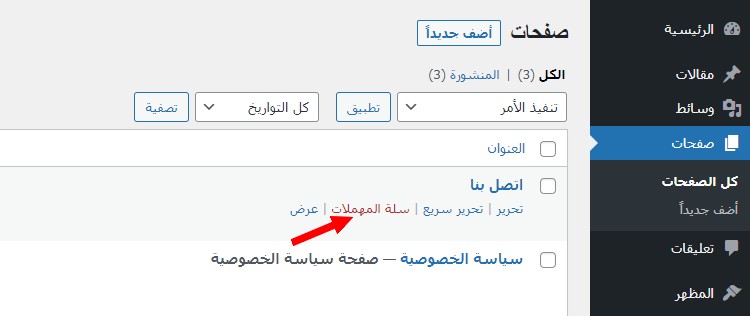
كالعادة، سيتمّ نقل الصّفحة أو الصّفحات المحذوفة إلى "سلة المهملات" و يمكنك حذفهم نهائياً من هناك كما رأينا سابقًا.
2. كيفيّة حذف عدّة صفحات
لحذف عدّة صفحات، حدّد الصّفحات التي تريد حذفها بالنقر على الصّناديق المجاورة لها.
ثمّ حدّد "نقل إلى سلة المهملات" من القائمة المنسدلة، و أضغط على "تطبيق".
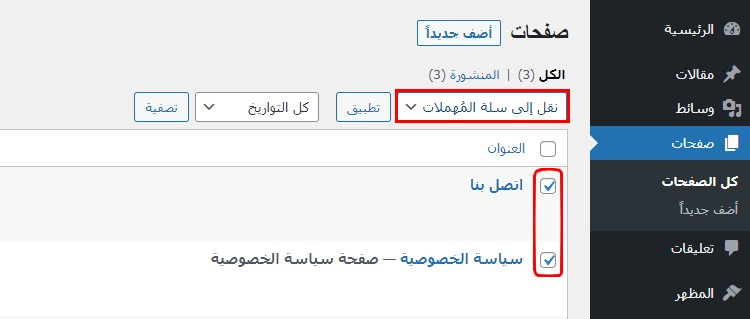
3. كيفيّة حذف الصّور أو الملفّات في ووردبريس (WordPress)
1. كيفيّة حذف صورة أو ملفّ
لحذف صورة أو ملفّ، إذهب إلى "وسائط" و أنقر على الصورة أو الملفّ الذي تريد حذفه.
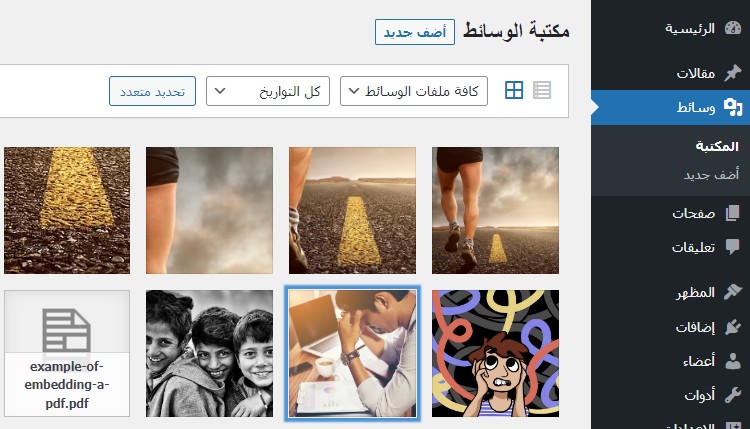
ثمّ على اليسار إنزل لأسفل و أنقر على "حذف بشكل دائم".
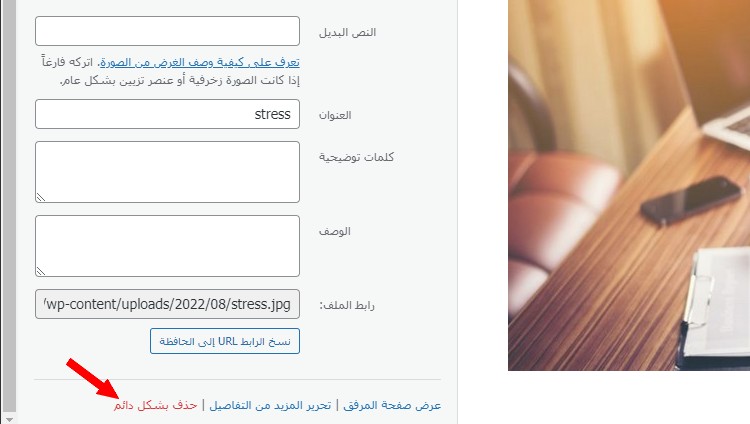
أو أنقر على "تحديد متعدد"، حدّد الصورة أو الملفّ الذي تريد حذفه، ثمّ أنقر على "حذف بشكل دائم".
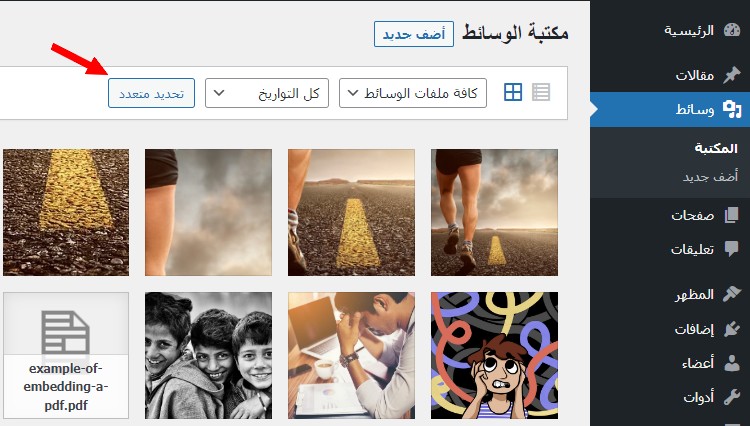
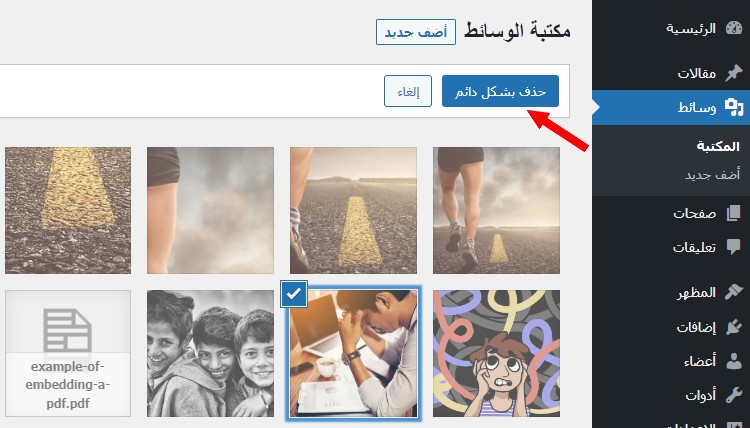
طريقة أخرى لحذف صورة أو ملفّ:
أنقر على أيقونة “عَرض القائمة” أسفل “مكتبة الوسائط” لتغيير وضع العرض من شبكي إلى قائمة.
مرّر الفأرة فوق الصّورة أو الملفّ الذي تريد حذفه، و أنقر على “حذف بشكل دائم”.
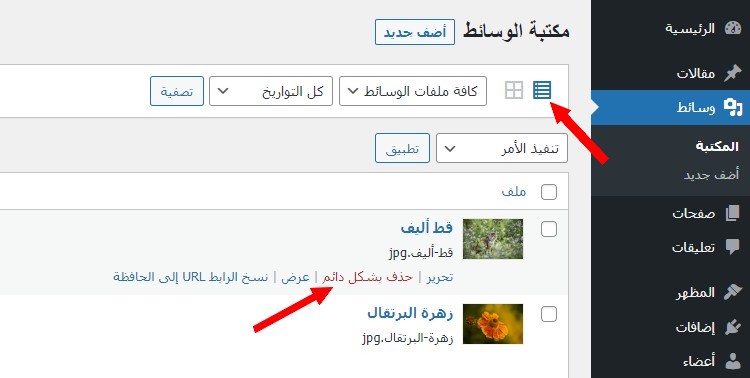
2. كيفية حذف عدّة صور أو ملفّات
لحذف العديد من الصور أو الملفّات، أنقر على "تحديد متعدد"، حدّد الصّور أو الملفّات التي تريد حذفها، ثمّ أنقر على "حذف بشكل دائم".
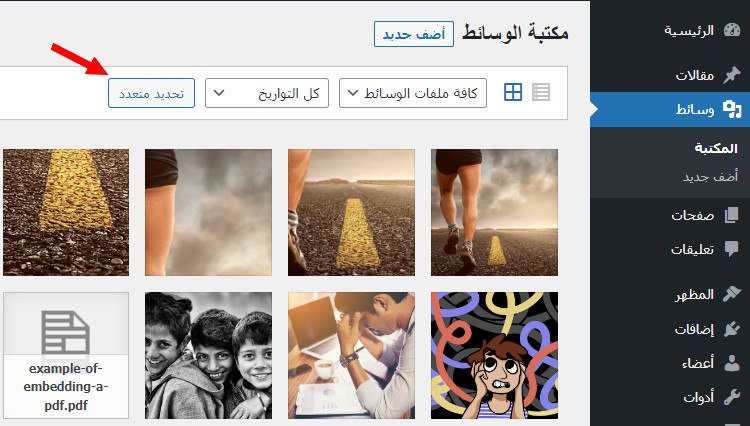
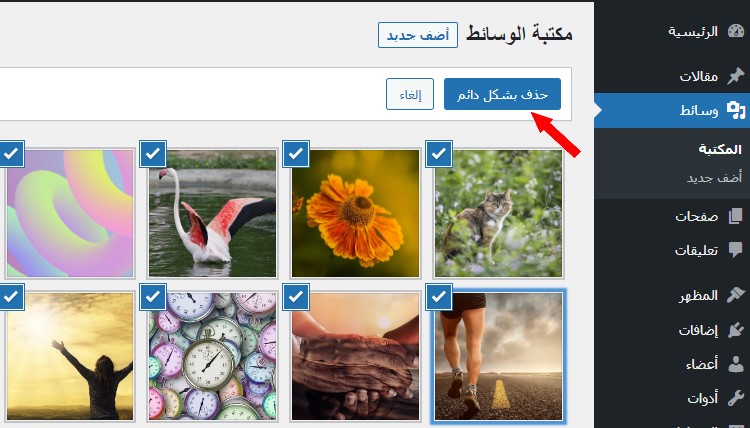
إذا كنت ترغب في تحديد و حذف العديد من الصور أو الملفّات بسرعة أكبر:
- أنقر على “تحديد متعدد”.
- إضغط بإستمرار على مفتاح Shift (دون رفع إصبعك)، و حدّد الصّورة الأولى و الأخيرة. سيؤدّي ذلك إلى تحديد جميع الصّور أو الملفّات التي تريد حذفها مرّة واحدة.
- أنقر على “حذف بشكل دائم”.
طريقة أخرى لحذف العديد من الصور أو الملفات:
- قم بالإنتقال إلى وضع “عَرض القائمة” كما رأينا سابقاً.
- حدّد الصّناديق بجوار الصّور أو الملفّات التي تريد حذفها.
- إختر “حذف بشكل دائم” من القائمة المنسدلة، و أنقر على “تطبيق”.
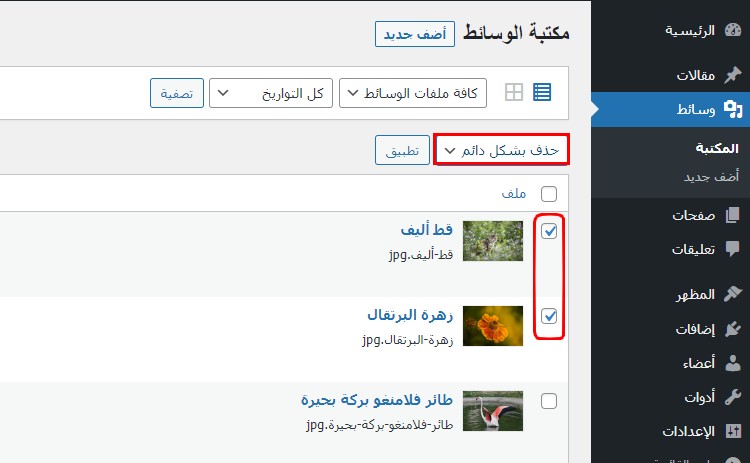
3. كيفيّة حذف جميع الصّور أو الملفّات
أنقر على أيقونة "عرض القائمة" لتغيير وضع العرض من شبكي إلى قائمة.
أنقر على "خيارات الشاشة" أعلى يسار الشاشة، و قم بتغيير عدد العناصر من 20 إلى عدد أكبر و أضغط على "تطبيق".
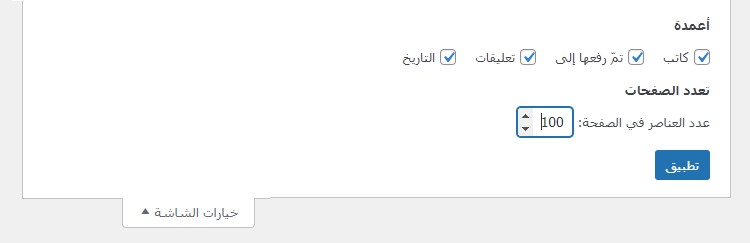
حدد جميع الصّور أو الملفّات عن طريق النقر على الصّندوق بجانب "ملف".
ثمّ إختر "حذف بشكل دائم" من القائمة المنسدلة، و أضغط على "تطبيق".
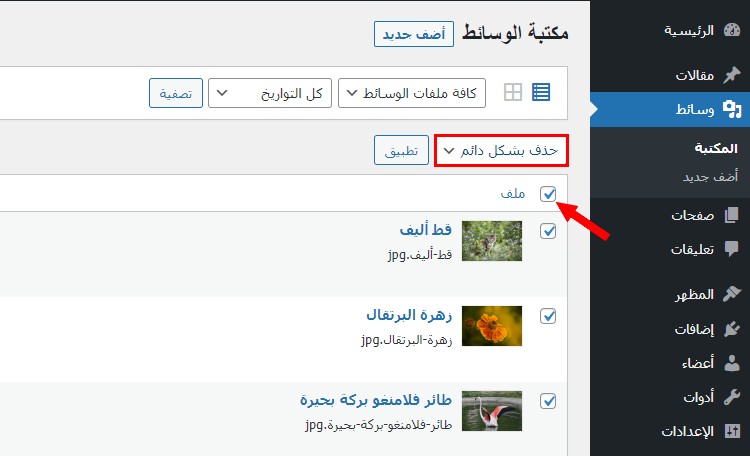
4. كيفيّة حذف الإضافات في ووردبريس (WordPress)
1. كيفيّة حذف إضافة
لحذف إضافة، توجه إلى قسم الإضافات، أنقر أولاً على "تعطيل" أسفل إسم الإضافة (إذا كانت الإضافة فعّالة)، ثمّ أنقر على "حذف".
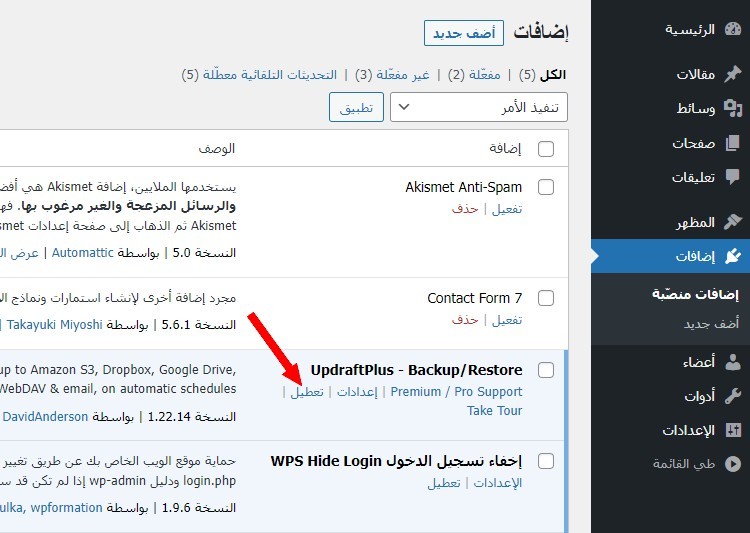
2. كيفيّة حذف عديد الإضافات
لحذف العديد من الإضافات، أنقر على الصّناديق بجوار الإضافات التي تريد حذفها، ثمّ حدّد "تعطيل" من القائمة المنسدلة، و أضغط على "تطبيق".
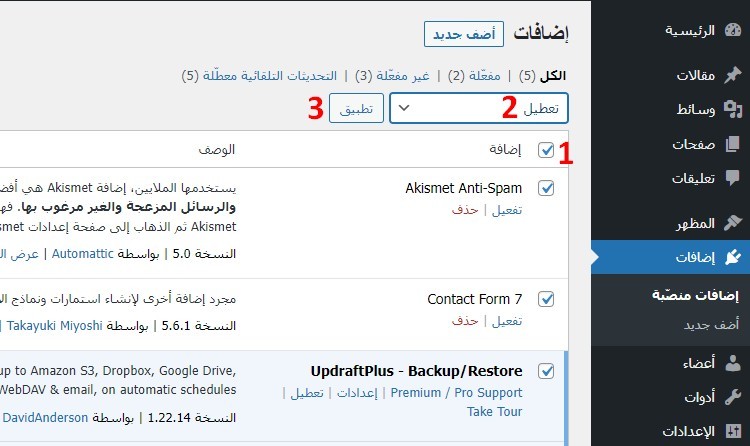
مرّة أخرى، أنقر على الصّناديق بجوار الإضافات، ثمّ حدّد "حذف" من القائمة المنسدلة، و أضغط على "تطبيق".
5. كيفيّة حذف القوالب في ووردبريس (WordPress)
1. كيفيّة حذف قالب
لحذف قالب، إنتقل إلى المظهر ← قوالب و قم بوضع الفأرة فوق القالب الذي تريد حذفه.
أنقر على “تفاصيل القالب” ثمّ أنقر على “حذف” في الأسفل على اليسار.
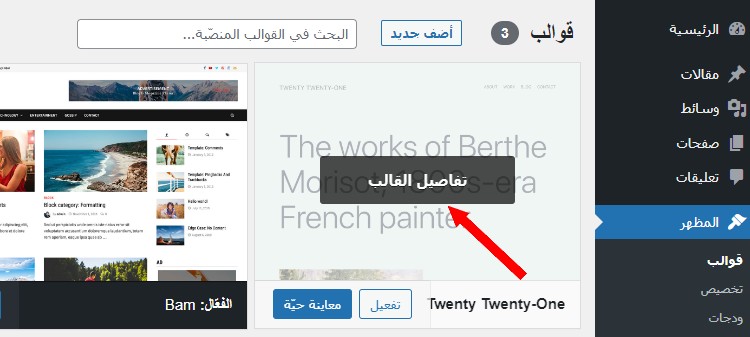
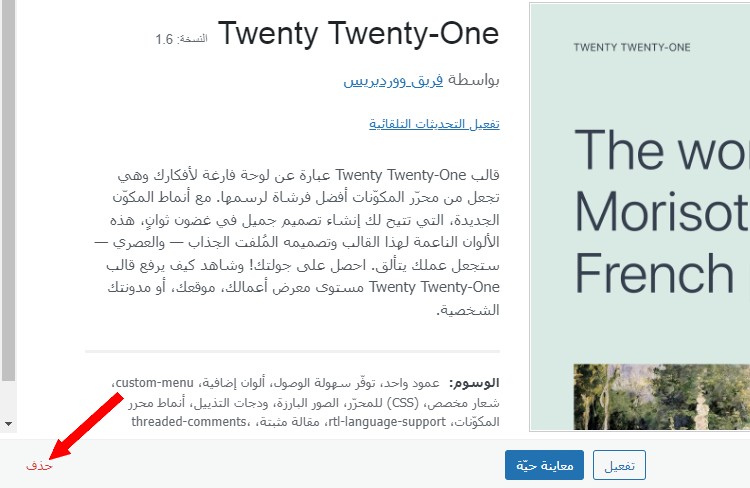
إذا كنت تريد حذف قالب نشط (فعّال)، فستحتاج أولاً إلى تعطيله عن طريق تفعيل قالب آخر، ثمّ إتباع الخطوات المذكورة لحذفه.
2. كيفيّة حذف كل أو عديد القوالب
لا يقدّم ووردبريس (WordPress) طريقة لحذف جميع القوالب أو عدّة قوالب مباشرة من لوحة تحكّم ووردبريس (WordPress).
للقيام بذلك، ستحتاج إلى الولوج إلى مجلّد ملفّات موقع ووردبريس (WordPress) الخاصّ بك و حذف القوالب من هناك.
إفتح مجلّد ملفّات موقع ووردبريس (WordPress) الخاصّ بك. إذا كنت لا تعرف كيفيّة الوصول إلى ملفّات موقع ووردبريس (WordPress)، يمكنك تعلّم ذلك من هنا: كيفيّة الوصول إلى ملفّات موقع ووردبريس (WordPress).
بعد ذلك إفتح مجلد wp-content ثم مجلد themes، و ستجد قائمة بجميع القوالب المثبتة على موقعك.
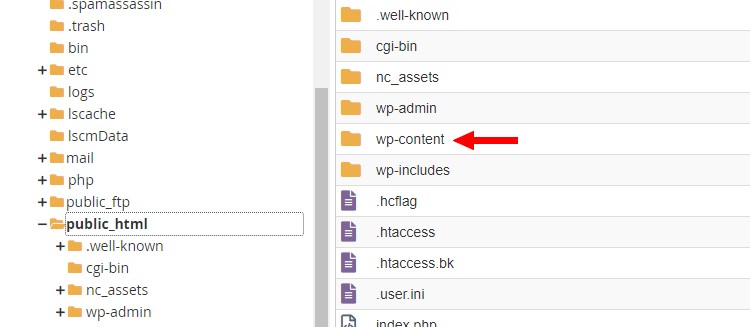
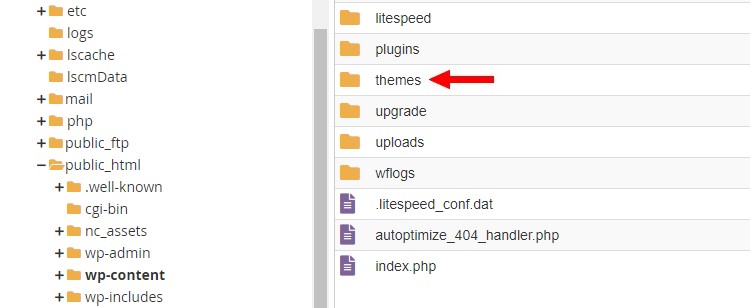
لحذف قوالب، حدد مجلّدات القوالب التي تريد حذفها بإستثناء مجلّد القالب النشط، الذي هو في الصورة أدناه قالب bam.
بعد ذلك أنقر عليهم بزر الفأرة الأيمن و أختر "Delete".
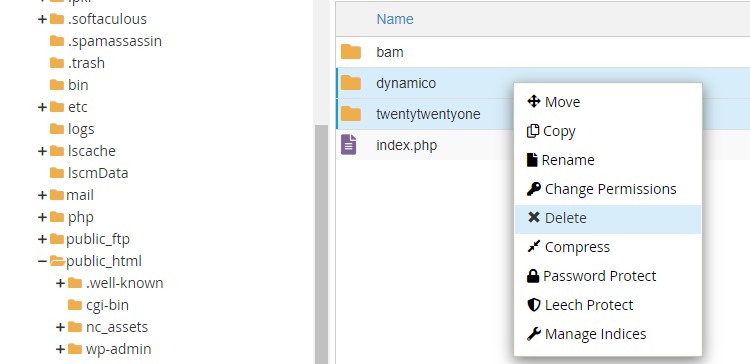
إحرص على عدم حذف القالب النشط، و إلا فسترى خطأ على موقع الويب الخاصّ بك.
يمكنك التحقق من هو القالب النشط من قسم "القوالب" في لوحة تحكّم ووردبريس (WordPress). سيتمّ إدراج القالب النشط أولاً و وضع علامة "الفعّال" عليه.
إذا كنت تريد حذف قالب نشط (فعّال)، فستحتاج أولاً إلى تعطيله عن طريق تفعيل قالب آخر كما رأينا سابقًا.
6. كيفيّة حذف التعليقات في ووردبريس (WordPress)
1. كيفيّة حذف تعليق
لحذف تعليق، توجّه إلى قسم التعليقات، قم بتمرير الفأرة فوق التعليق الذي تريد حذفه، ثمّ أنقر على "سلة المهملات".
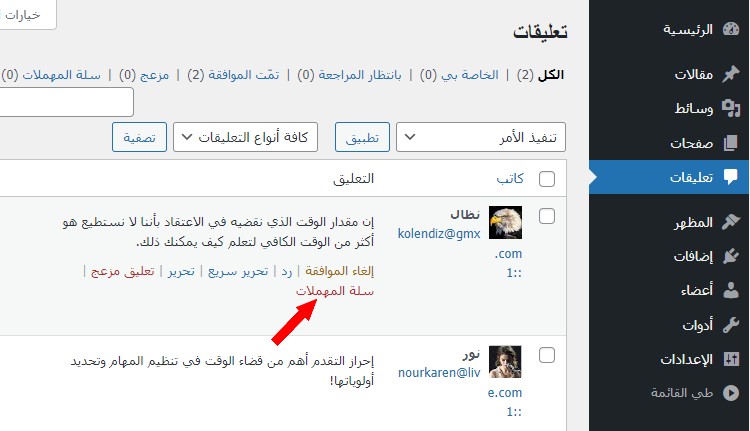
سيتم إرسال التعليق المحذوف إلى صفحة "سلة المهملات". يمكنك حذفه نهائيًا من هناك.
2. كيفيّة حذف العديد من تعليقات
لحذف عديد التعليقات، حدّد الصّناديق بجوار التعليقات التي تريد حذفها، ثمّ حدّد "نقل إلى سلة المهملات" من القائمة المنسدلة، و أضغط على "تطبيق".
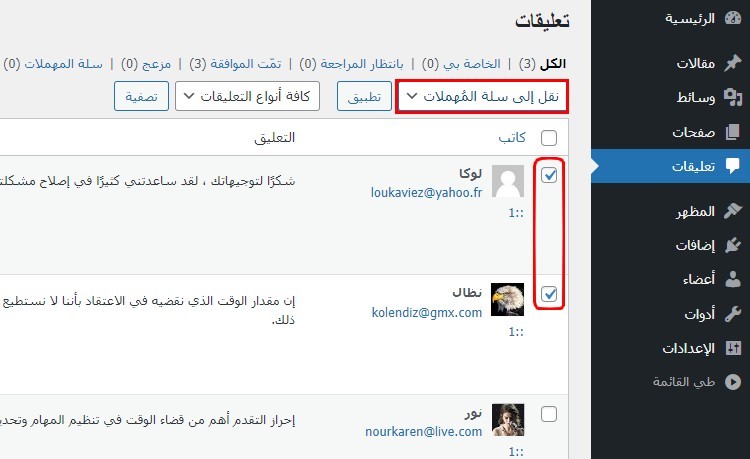
3. كيفيّة حذف جميع التعليقات
أنقر على "خيارات الشاشة" أعلى يسار الشّاشة، و قم بتغيير عدد العناصر من 20 إلى عدد أكبر.
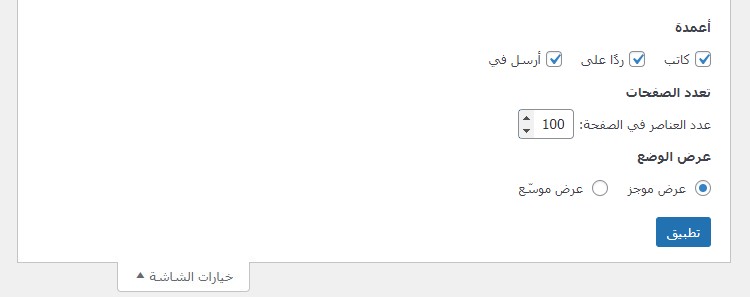
حدّد جميع التعليقات عن طريق النقر على الصّندوق بجوار "كاتب".
إختر "نقل إلى سلة المهملات" من القائمة المنسدلة ، و أضغط على "تطبيق".
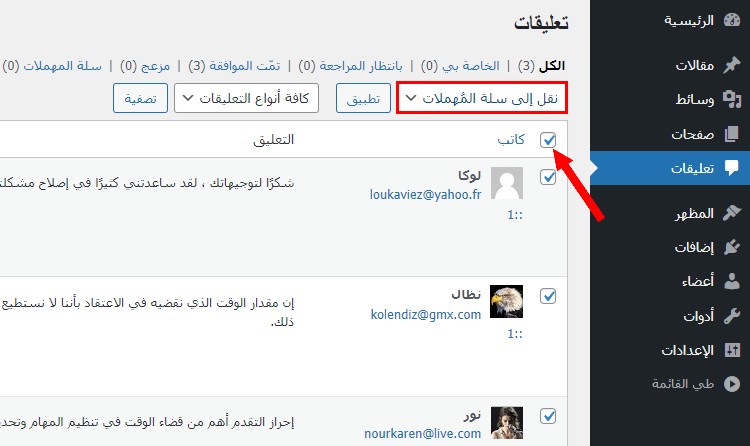
7. كيفيّة حذف الأعضاء (المستخدمين) في ووردبريس
1. كيفيّة حذف عضو
لحذف عضو، توجّه إلى قسم الأعضاء، قم بتمرير الفأرة فوق العضو الذي تريد حذفه، ثمّ أنقر على "حذف".
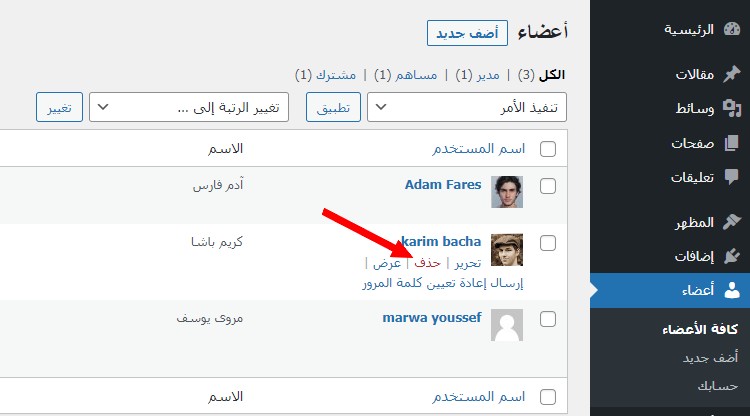
2. كيفيّة حذف عدّة أعضاء
لحذف عدّة أعضاء، أنقر على الصّناديق بجوار الأعضاء الذين تريد حذفهم، ثمّ حدّد "حذف" من القائمة المنسدلة، و أنقر على "تطبيق".
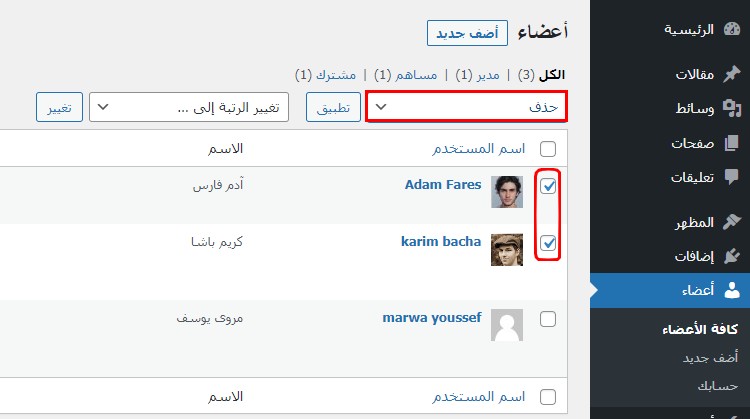
إقرأ أيضا